Il supporto di Live Chat è ancora uno dei modi migliori per le aziende di comunicare con i propri clienti, specialmente quando i chatbot non sono in grado di rispondere o gestire determinate domande o comandi.
ChatCompose include un componente di supporto per la chat live che ti avvisa quando un utente richiede di parlare con un essere umano e ti consente di rispondere direttamente tramite il nostro pannello di amministrazione.
Dopo esserti registrato in ChatCompose, hai la possibilità di abilitare la chat dal vivo con pochi clic all'interno del tuo pannello.
Passa a Live Chat> Supporto. Lì troverai la casella per chattare dal vivo con gli utenti. Abilita la chat selezionando l'opzione "ON" nell'angolo.

Una volta fatto, sarai in grado di chattare con i tuoi clienti dal vivo.
NOTA : ricorda di disabilitare la chat quando non sei disponibile. È sufficiente fare nuovamente clic su "ON" per passare a "OFF". Quando non sei disponibile, il chatbot sarà responsabile per rispondere a qualsiasi domanda.
Chat Compose funziona con i componenti, la cui funzione è aumentare la funzionalità del tuo chatbot. Il componente per utilizzare la chat dal vivo si chiama LiveChat e l'ID si chiama "humansupport" .
Hai diverse opzioni per implementare la chat dal vivo sul tuo sito, che sono:
Puoi assegnare la live chat come componente iniziale, ovvero la prima cosa che l'utente vedrà quando farà clic sul tuo chatbot.
Passare a Impostazioni> Generale e nella casella "Componente iniziale del Bot" selezionare il componente "humansupport" .
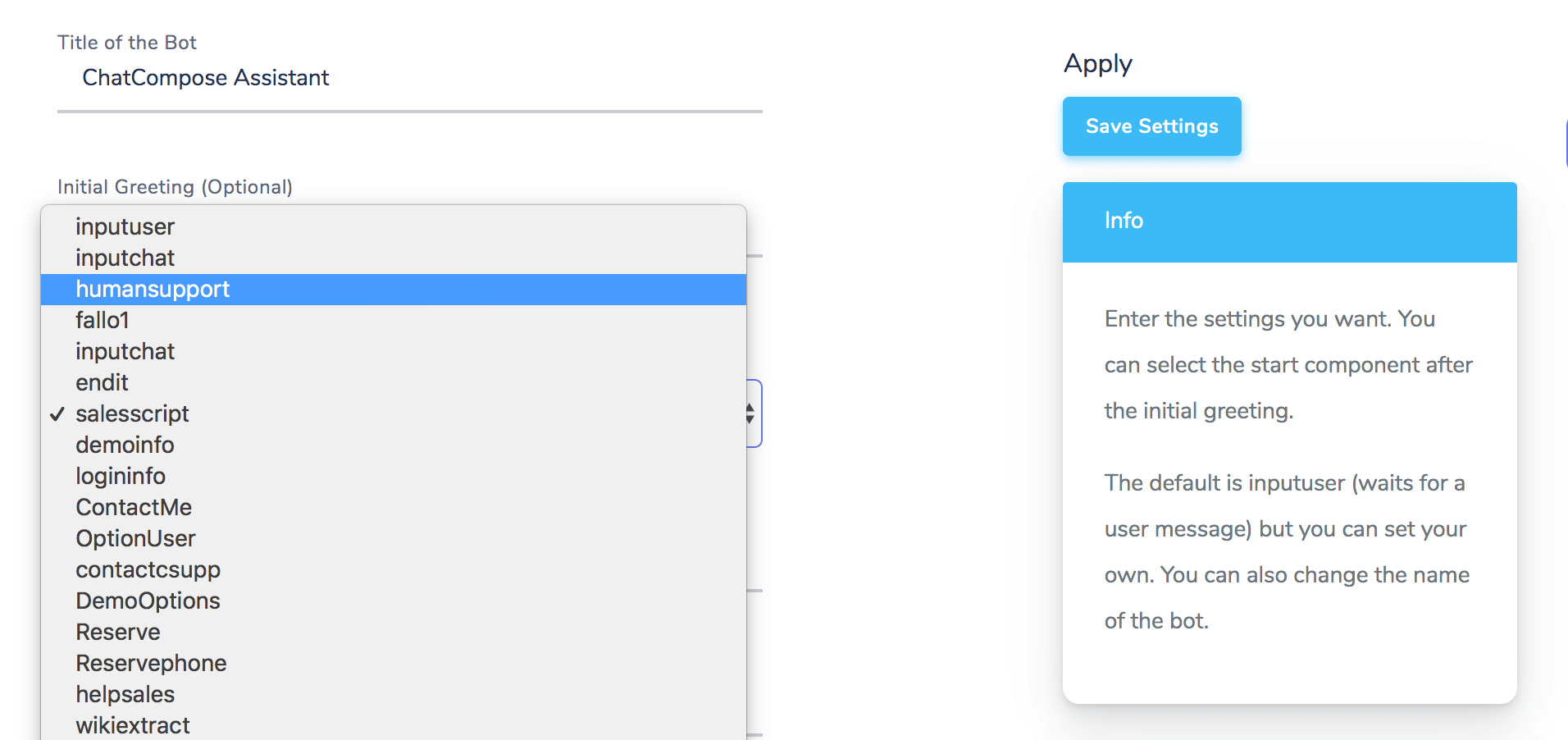
Salva le tue modifiche. D'ora in poi, tutti i tuoi utenti del tuo chatbot verranno reindirizzati al supporto della chat live.
ChatCompose ti consente di assegnare diversi componenti, script e funzionalità a pagine specifiche del tuo sito.
Se il tuo sito Web ha una sezione di supporto o assistenza clienti, puoi assegnare la chat live solo per lavorare su quella pagina.
Vai su Impostazioni> Pagine. In questa sezione è possibile creare, modificare ed eliminare le diverse configurazioni per le singole pagine.
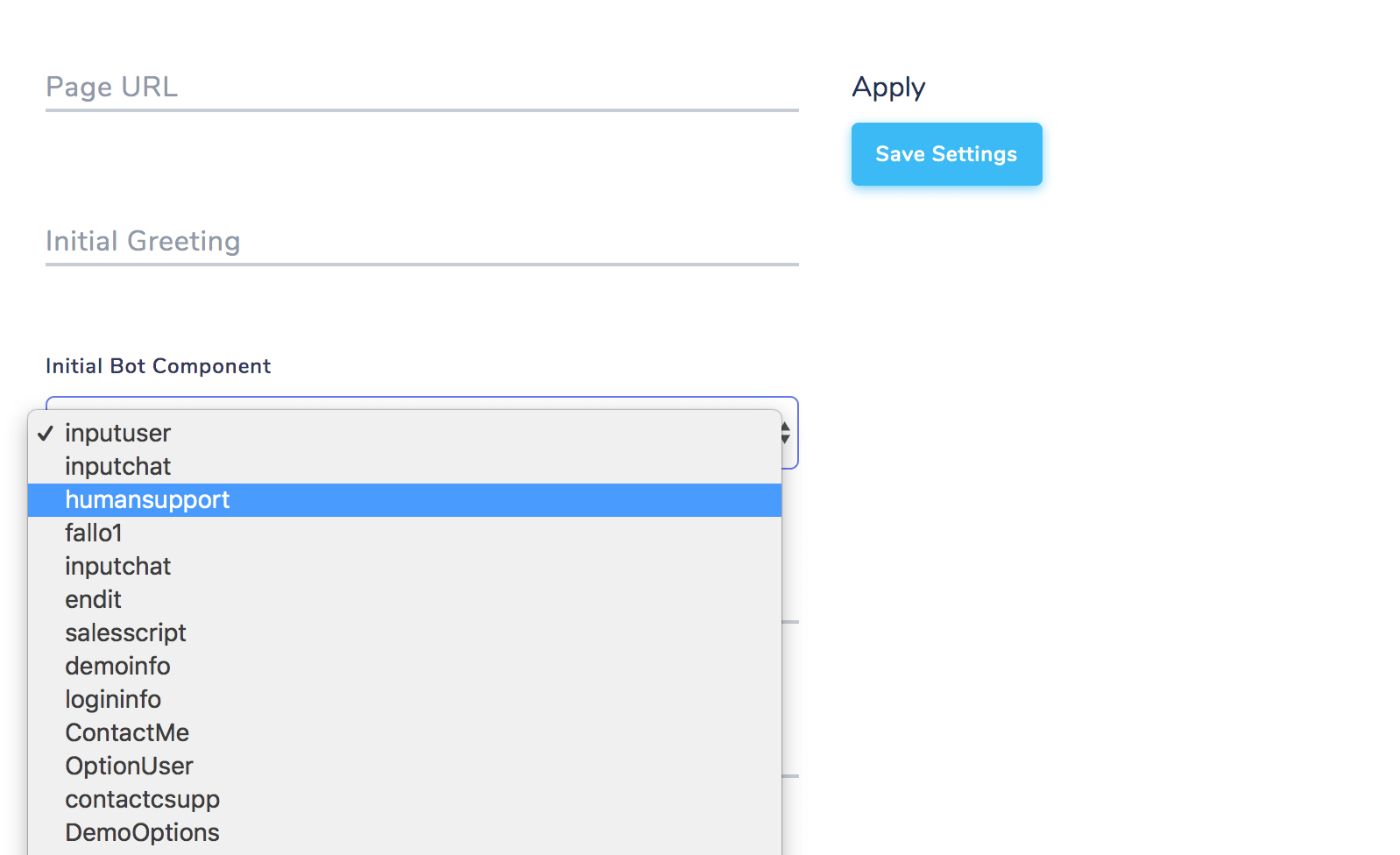
Fai clic su "Crea nuovo" e compila il modulo. Ricorda di scrivere l'URL completo della tua pagina di supporto nella sezione "url della pagina". Compila il resto dei campi e salva.
Puoi anche assegnare la funzionalità di chat dal vivo come risposta a una domanda. Ad esempio, se il tuo utente digita "Mi piacerebbe parlare con qualcuno" o "Voglio parlare con il team di supporto", il bot può reindirizzarlo all'opzione di chat dal vivo.
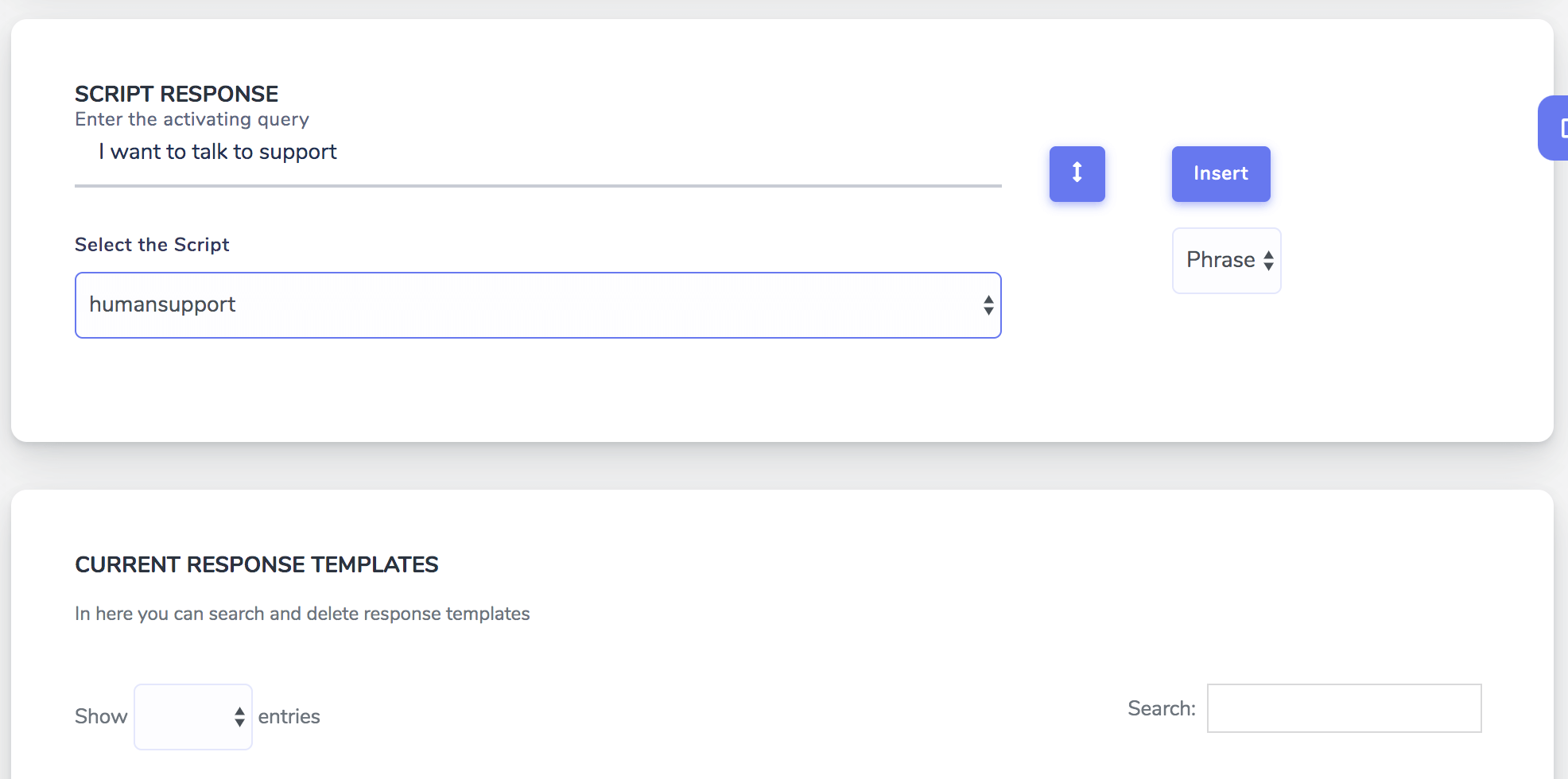
Chat Compose ti consente di creare script dai componenti, puoi controllare qui il tutorial per creare script.
È possibile posizionare la funzione di chat dal vivo come parte di uno script o come opzione, a seconda di ciò che si desidera offrire.
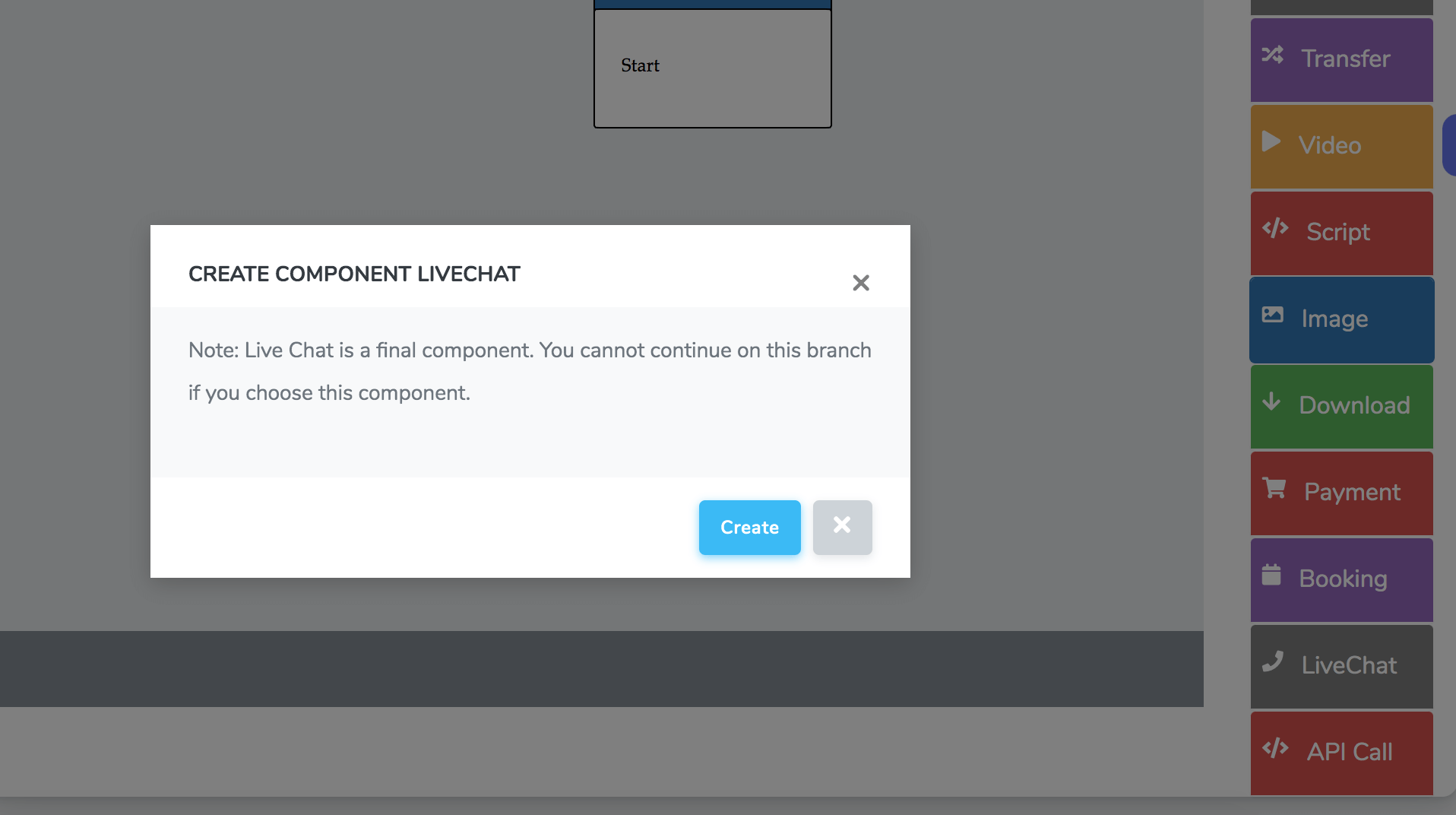
Ad esempio, puoi inserire la chat dal vivo dopo aver filtrato e qualificato i tuoi contatti. In questo modo risponderesti solo ai clienti con i quali hai maggiori possibilità di effettuare una vendita.
Riceverai un'email ogni volta che qualcuno chiede di parlare con il supporto. Devi solo accedere alla sezione Live Chat> Supporto. I messaggi in diretta dei tuoi clienti verranno visualizzati qui.

Il Business Plan può offrire supporto dal vivo sul tuo chatbot web. Il piano Premium può offrire supporto di chat dal vivo nei seguenti canali:
